Agora que temos o schema postado, vamos visualizá-lo, mas primeiro precisamos configurar a conexão do Pentaho com o banco de dados que criamos e carregamos os dados do CICarne. Para realizar a configuração acesse http://localhost:8080/pentaho/Home. Quando o site carregar, procure a aba File. Na aba File selecione Manage Data Sources, que abrirá a tela da imagem abaixo.
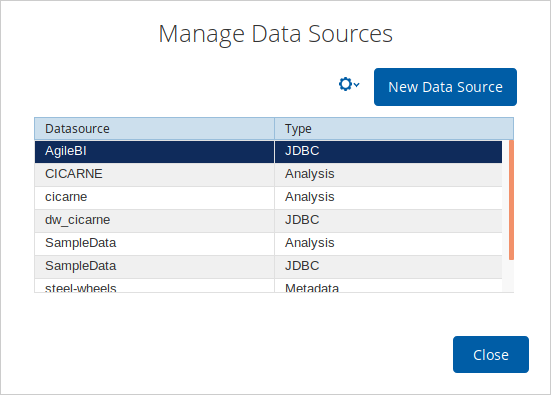
Clicando na engrenagem, igual a imagem abaixo, vamos selecionar a opção New Connection
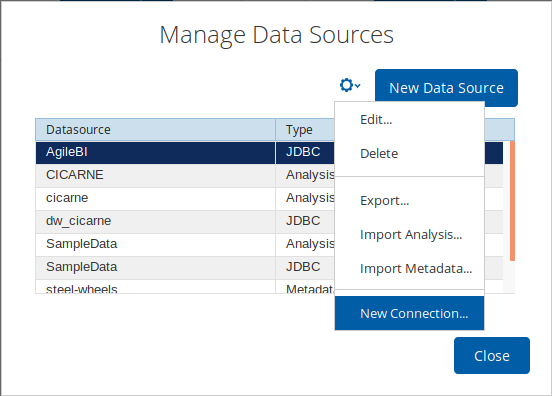
Na tela de Database Connection, vamos configurar uma conexão com o banco de dados criado em Primeiros Passos. Em Connection Name, será o nome do banco de dados dw_cicarne, host: localhost, DBName: dw_cicarne, port: 5432, user:postgres e password:postgres. Sua configuração deve estar igual a da imagem abaixo.
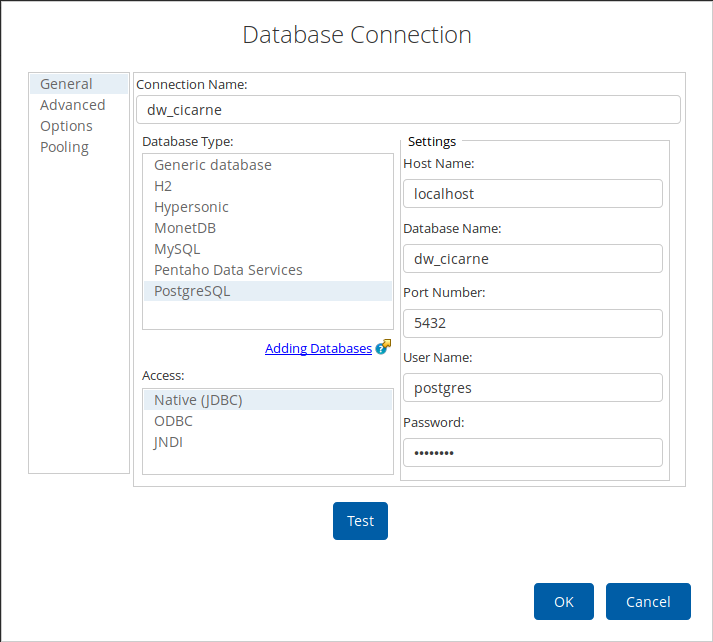
Pronto, agora já podemos visualizar o nosso schema. Para visualizar ele, basta acessar http://localhost:8080 que você será direcionado automaticamente para o plugin do CICarne.